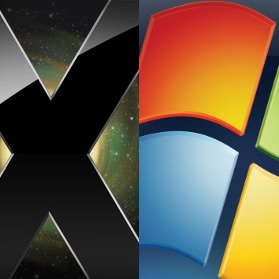Mac OS X Lion ha portato con sé diversi cambiamenti non solo nel cuore del sistema operativo e nella sua interfaccia utente, ma anche nel modo in cui il sistema si rapporta e comunica con Windows. Vediamo insieme quali sono le principali novità.
Il primo cambiamento riguarda il wizard Assistente Migrazione per Windows. Sappiamo già che grazie all’installazione di Assistente Migrazione su un PC (Win XP, Vista e 7 supportati) si possono trasferire i dati proprio come si fa da un Mac all’altro: documenti, contatti, calendari, account di posta elettronica (Outlook, Windows e Live Mail), ma anche preferiti, impostazioni, ecc. Per procedere è sufficiente che il PC sia collegato alla stessa rete del Mac, tramite Ethernet o Wi-Fi, e avviare Assistente Migrazione su entrambe le macchine: il trasferimento avverrà automaticamente, e la durata dipenderà dalla mole di dati da trasmigrare.
Lion porta con sé anche un aggiornamento al supporto per Microsoft Exchange Server: il sistema può ora importare i dati da Exchange 2010 in Mail, iCal, e Rubrica Indirizzi. Exchange è un sistema particolarmente avanzato che viene utilizzato prevalentemente dalle aziende, che lo sfruttano per distribuire, unificare e centralizzare la messaggistica, i contatti e le agende sincronizzando le informazioni con vari tipi di smartphone (iPhone incluso).
Passando alle reti, Lion non supporta più Samba, bensì sfrutta la condivisione in rete tramite protocollo AFP (Apple Filing Protocol) e SMB (Server Message Block)/CIFS, tramite il quale si condividono anche le stampanti. Lion include il supporto per il Distributed file system (DFS) offrendo servizi come URL, drill-down e failover ed è in grado di riconnettersi automaticamente ai file server di Windows. Inoltre Lion si riattiva automaticamente per condividere file e terminare backup sfruttando un sistema di riattivazione a basso consumo che consente di non dover riaccendere il monitor o i dispositivi USB connessi. Infine supporta NFSv4, una delle più recenti build del protocollo di sharing dell’Unix Network File System.
Su Lion troveremo poi un’applicazione chiamata server da cui poter attivare servizi come File Sharing, Wiki Server e iCal Server. L’interfaccia di accesso a queste funzionalità è stata migliorata: nelle versioni server antecedenti a Lion, infatti, erano duplicate (in Preferenze di Sistema), mentre ora sono raccolte in un’unica applicazione. L’utilizzo del file sharing è facile e veloce in quanto si tratta solo di attivare/disattivare servizi, in modo molto simile alla versione client di Mac OS X. Sono stati rimossi sia FTP che l’NFS (un protocollo usato per il file sharing in ambienti Unix), mentre è attivabile il WebDAV (Web-based Distributed Authoring and Versioning), uno standard per l’authoring collaborativo nel web che consente di modificare e gestire in modo collaborativo dei documenti tra gli utenti su Internet. In Lion Server gli utenti possono stabilire cartelle accessibili dai dispositivi con iOS, e Apple indica espressamente gli utenti iOS quando si attivano le condivisioni WebDAV. Questa funzione verrà probabilmente integrata pienamente in iOS 5: attualmente, infatti, gli iDevice devono obbligatoriamente usare Condivisione Documenti di iTunes per trasferire i documenti al computer. Apple utilizza WebDAV anche come base per le versioni server della Rubrica Indirizzi e iCal, consentendo alle aziende di avere un punto di riferimento unico per i contatti e per la gestione di calendari ed eventi. Entrambi utilizzano i protocolli CardDAV e CalDAV per la gestione e l’accesso client/server. iOS integra già il supporto a questi protocolli, ma ancora non ne sono state ancora sfruttate appieno le funzionalità.
Per gli utenti che abbiano necessità di far girare Windows su Mac è poi sempre possibile utilizzare l’ormai collaudato Boot Camp. L’assistente Boot Camp è arrivato alla versione 4.0 ma non porta con sé grandi cambiamenti, in quanto la sua funzionalità è unica: si limita a creare una partizione per Windows, consentendo all’utente di scegliere, all’avvio, quale sistema far partire. I sistemi supportati sono Windows 7 Home Premium, Professional o Ultimate; mentre Windows XP e Vista sembra non siano più supportati. Chiaramente, nel caso in cui la partizione con XP o Vista sia già stata creata in precedenza, sarà normalmente avviabile. Bisogna però tenere presente che, poiché Lion non è disponibile in DVD, bisogna scaricare il software con i driver per i vari dispositivi come tastiera, fotocamera, ecc., sempre tramite Boot Camp, e salvarli su una chiaveta USB o su un CD per poterli installare successivamente.